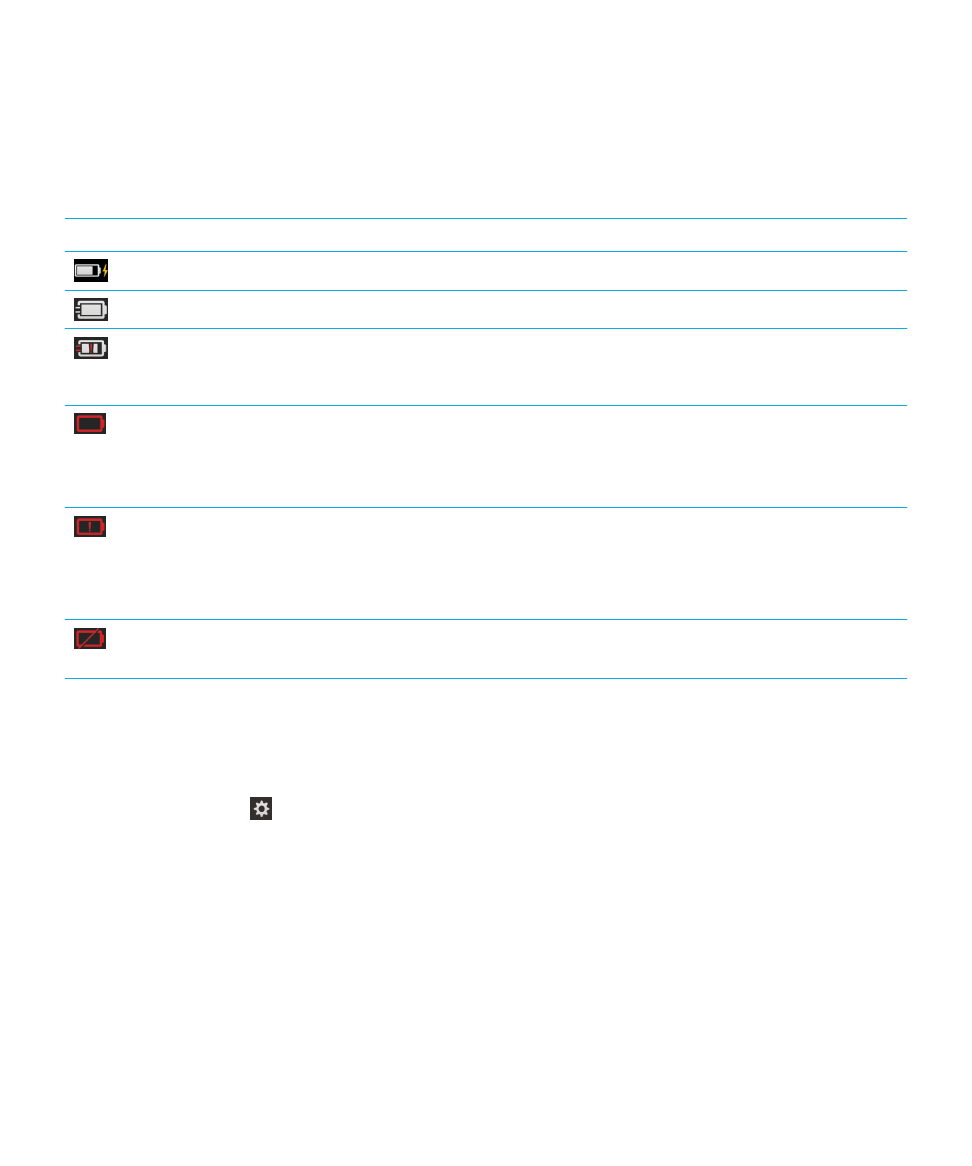
Sledování kapacity baterie, využívání paměti,
procesoru a úložného prostoru v zařízení
Kontrolovat můžete zbývající dobu běhu na baterie a její kapacitu, množství používané paměti zařízení a množství
dostupného úložného prostoru. Můžete také sledovat, které aplikace a služby využívají nejvíce energie z baterie, paměti
Uživatelská příručka
Nastavení
137
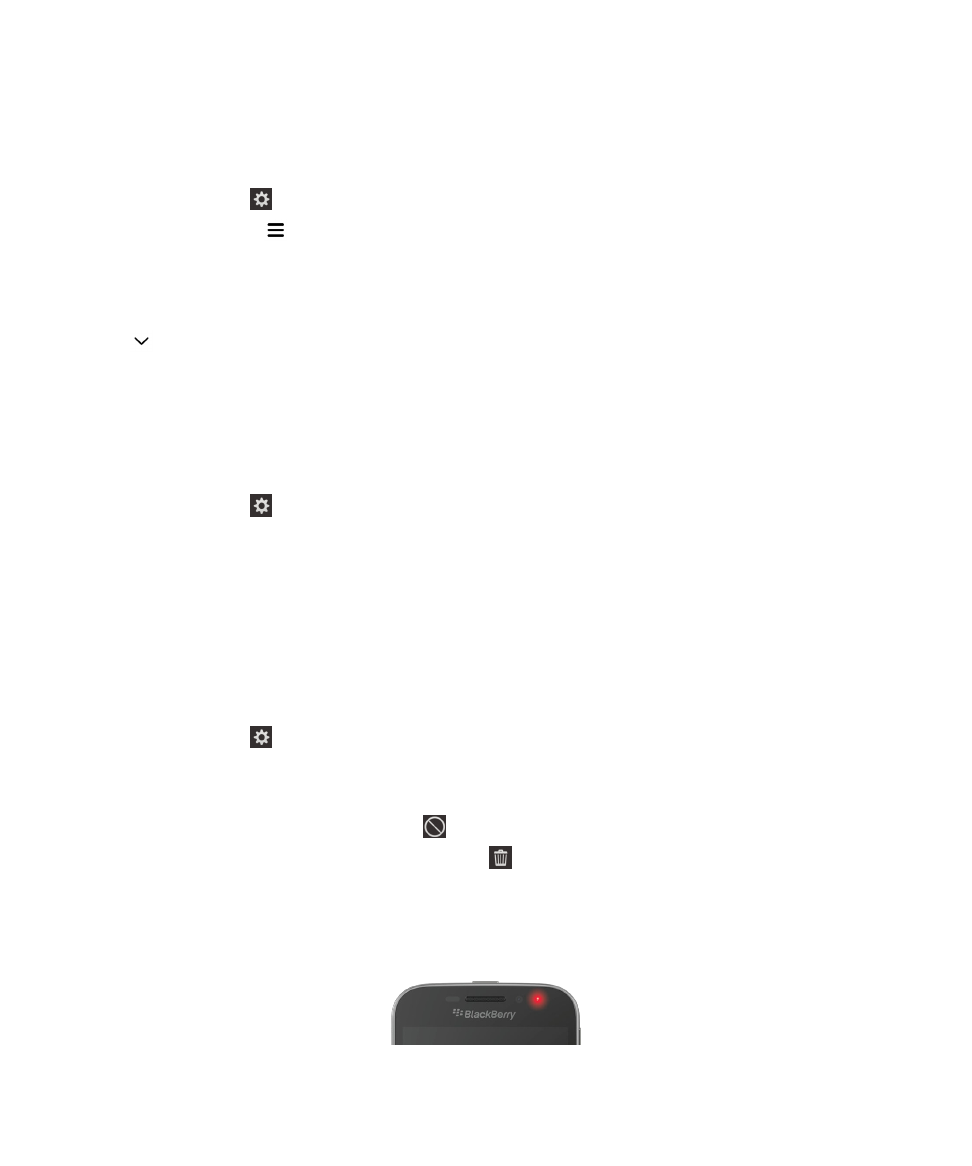
zařízení, úložného prostoru nebo zdrojů procesoru, a můžete zavřít nebo odstranit některé aplikace a pomáhat tak šetřit
energii baterie nebo zlepšovat výkon zařízení.
1.
Na domovské obrazovce posuňte prstem od horní části směrem dolů.
2.
Klepněte na položku
Nastavení > Správce aplikací > Monitorování zařízení.
3.
Klepnutím na možnost
zobrazte různé statistiky zařízení.
4.
Klepněte na typ statistiky.
Rada: Na obrazovkách Baterie a Procesor můžete zobrazit statistiku zařízení a jeho využití v různých časových obdobích.
Chcete-li změnit časové období statistik na obrazovkách Baterie nebo Procesor, klepněte v horní části obrazovky na
možnost
. Klepněte na časové období.
Zobrazení statistiky baterie a jejího využívání pro konkrétní aplikaci nebo
službu
1.
Na domovské obrazovce posuňte prstem od horní části směrem dolů.
2.
Klepněte na položku
Nastavení > Správce aplikací > Monitorování zařízení.
3.
Klepněte na aplikaci nebo službu.
Uzavření nebo odstranění aplikací z obrazovky Monitorování zařízení
Všimnete-li si, že otevřená aplikace využívá hodně energie z baterie, paměti zařízení nebo zdrojů procesoru, můžete ji zavřít
a ukončit všechny procesy související s aplikací. Některé aplikace můžete také odstranit trvale na obrazovce Sledování
zařízení. Některé aplikace musí být nainstalovány a otevřeny neustále, takže je nelze zavřít nebo odstranit.
1.
Na domovské obrazovce posuňte prstem od horní části směrem dolů.
2.
Klepněte na položku
Nastavení > Správce aplikací > Monitorování zařízení.
3.
Klepněte na aplikaci.
4.
Proveďte některý z následujících kroků:
• Chcete-li aplikaci zavřít, klepněte na ikonu
.
• Chcete-li aplikaci trvale odstranit, klepněte na ikonu
.